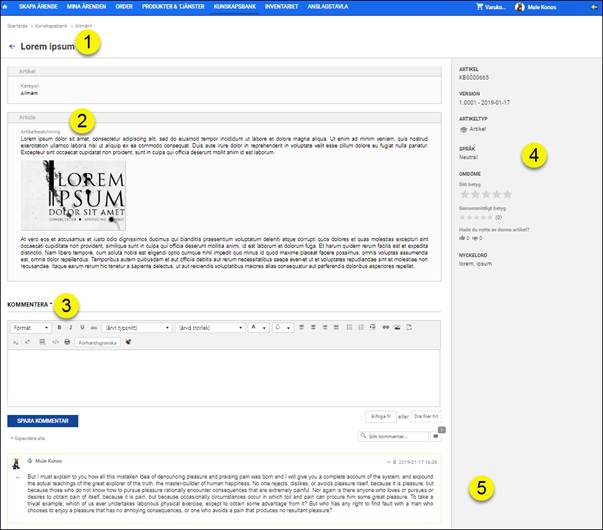
Artikelformuläret visar detaljerat innehåll om en artikel. Det består av artikelfält, kommentarer och övriga allmänna egenskaper. Formuläret används också när man skall sätta ranking (betygsätta) och bedöma användbarhet av en artikel.
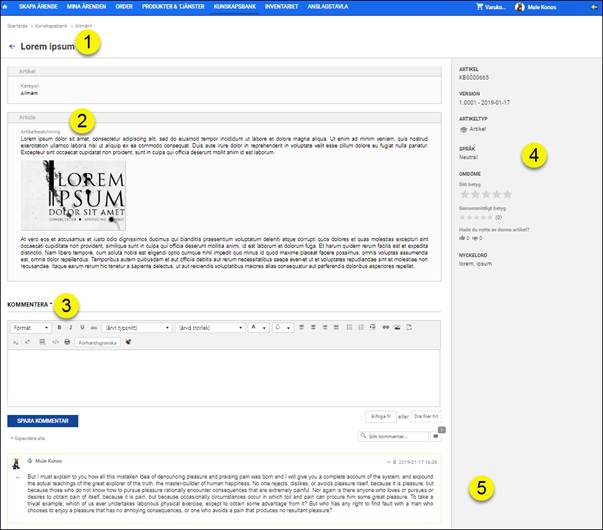
Artikelformulär
Artikelformuläret består av tre huvuddelar:
•Artikelhuvudet (1). Här visas artikelns Titel. Till vänster om titeln finns en pil (←) som stänger ner artikeln och återgår till artikellistan.
•Vänstra delen visar fält med artikelinnehåll (2). Vilka fält som visas beror på vilken artikeltyp som visas. Under datafälten finns kommentarsfältet (3).
•Högra delen innehåller allmän data om artikeln (4). Dessa är gemensamma för alla artikeltyper.
KB Artikel - Höger Panel
Panelen till höger innehåller allmän information om artikeln:
•Artikel: En autogenererad, unik identifierare för artikeln. Kan inte editeras.
•Version: Versionsnummer och skapad datum.
•Artikeltyp: Visar typ med ikon och namn.
•Språk för artikeln.
•Omdöme: Omfattar tre delar:
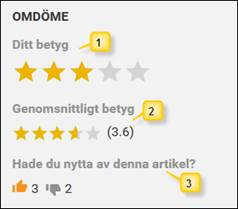
Omdöme
1. Ditt betyg: Här kan du betygsätta artikeln. Klicka på en stjärna för att ge omdöme 1-5.
2. Genomsnittligt betyg: Visar antal stjärnor som artikeln fått i genomsnitt. Inom parantes visas hur många som betygsatt artikeln.
3. Hade du nytta av denna artikel? Här kan man välja tumme upp (Ja) eller tumme ner (Nej) för att visa hur användbar man tycker artikeln är.
•Nyckelord: När en artikel skapas kan man ange nyckelord. Alla nyckelord som knutits till artikeln visas här. Dessa kan användas vid sökning.
KB Artikel - Kommentarer
Nedanför fälten som innehåller artikelinnehållet finns kommentarer (3). Först ett textfält för att lägga till en kommentar och nedanför detta visas alla befintliga kommentarer.
Ovanför textfältet finns formateringsverktyg; Fetstil, kursiv, understrykning, genomstrykning, punktlista, numrerad lista, hyperlänk och urvalsmenyer för font och textstorlek. Med knappen Förhandsgranska kan visa kommentaren innan den sparas. När kommentaren är ifylld och granskad, klicka på Spara kommentar.
Ovanför listan med befintliga kommentarer finns ett sökfält för att söka i kommentarer. Skriv in ett sökord och tryck Enter eller klicka på sökikonen. Listan med kommentarer filtreras då och visar bara kommentarer där sökordet ingår. Till höger om sökfältet finns ett fält som visar totala antalet kommentarer som finns till artikeln.
Man kan bifoga filer till kommentaren med knappen Bifoga fil eller dra och släpp filer i rutan Dra filer hit.
Expandera alla/Kollapsa alla används för att visa respektive minimera kommentarerna.
En kommentar innehåller följande fält:
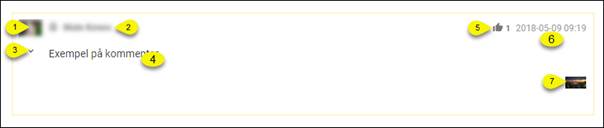
Kommentar i kunskapsbanksartikel
1. Profilbild på användaren som skapat kommentaren.
2. Namn på användaren som kommenterat.
3. Symbol (pil) som används för att expandera/minimera kommentarsinnehållet.
4. Kommentarstexten.
5. Gilla-knapp. Klicka på tumme upp-symbolen om du tycker att kommentaren är bra och du vill tala om det för andra användare. Vid sidan om symbolen visas antalet andra användare (förutom den som skapat kommentaren) som markerat Gilla.
6. Datum och tid då kommentaren skrevs.
7. Här visas ikoner för bifogade filer om sådan finns.